インスタグラムの動画編集アプリ&ソフト
BeeCut
特に初心者向けの動画エディターBeeCutは、トリミングなどの一般加工機能からPIP、逆再生、クロマキー合成、画面録画、ナレーション録音などのプロレビルの機能までを持っています。シンプルな操作画面とドラッグ&ドロップだけの使い方のおかげで、経験がない方々でもすぐに使いこなせます。さらに5つの画面比率が用意され、Instagram向けに動画を加工することは非常に簡単です。具体的なやり方は以下です。
- 以下のダウンロードボタンを押してBeeCutをインストールします。その後立ち上げます。
- アスペクト比を選んだら編集画面に進みます。「インポート」をクリックして動画や写真素材を全部導入します。
- または編集画面に入った後でアスペクト比を変えます。
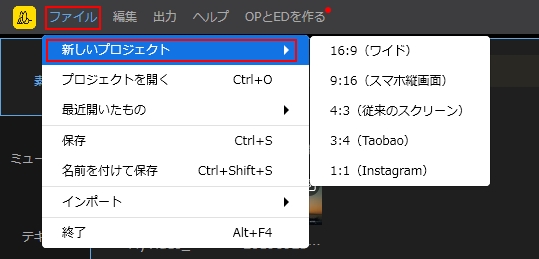
- 動画素材の上に移動すると「+」が表示され、それをクリックして素材をタイムラインに載せて編集します。
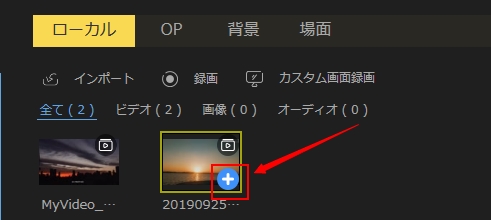
- 必要に応じて加工ツールやを用意されている素材を動画に使用します。
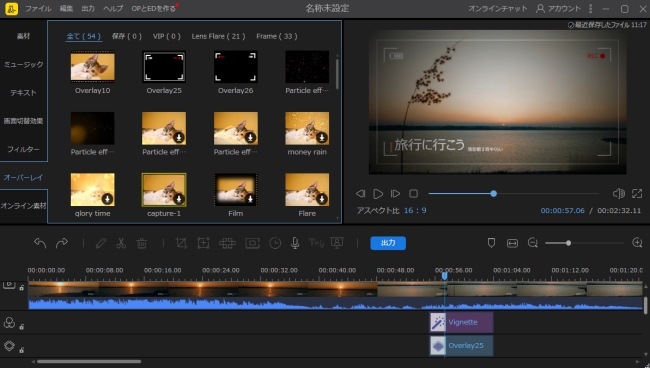
- 最後にプレビューして、問題がなければ作成されたインスタ動画を出力して保存します。
BeeCutアプリ
iPhone、Androidインスタ動画編集アプリBeeCutアプリはスマホで利用できる完全無料の動画編集アプリです。デスクトップ版ほど機能や素材が多く提供されないですが、普通の加工機能ならほとんどあります。そして広告なし、ログイン不要で利用できるので、結構人気があります。アプリ版BeeCutを利用してインスタ歌詞動画作り方もとても簡単です。
- 以下のボタンからBeeCutをインストールして起動します。
- 画面比率を選んだら編集画面に進みます。
- ニーズに合わせて用意されているツールで動画を加工します。
- 最後に右上の「出力」をタップしてインスタ短い動画を保存します。
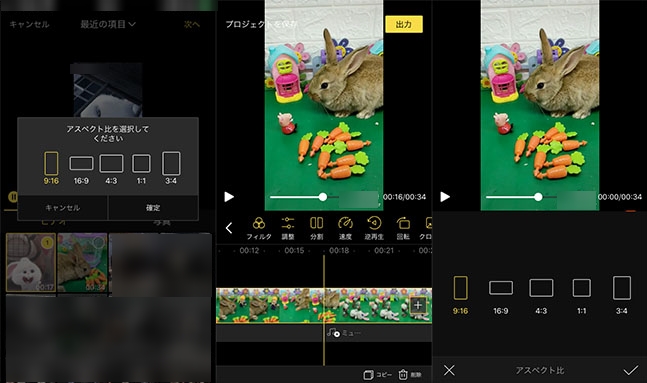
Clipchamp
オンライン無料動画編集ツールClipchampも1:1を含むいくつかのアスペクト比が用意されているので、インスタ動画編集ができます。大部分のツールとアイテムを利用可能、デスクトップ版ソフトと同じくタイムライン上で動画を加工でき、480pの動画を無料出力などのメリットがあるので愛用しています。インスタグラムで動画をアップロードする方法について以下の内容をご参考ください。
- Clipchampのサイトにアクセスしてアカウントを作成します。その後「Create a video(動画を作成)」をクリックして編集画面に入ります。
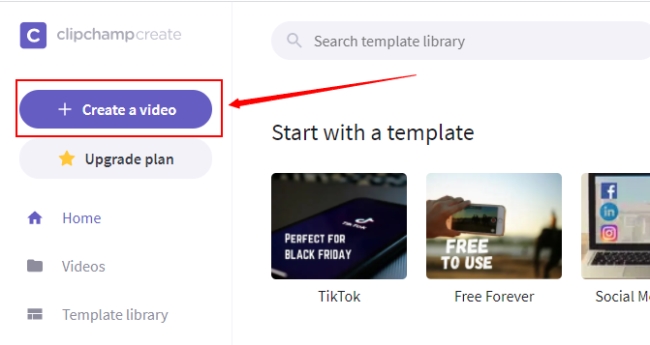
- 「Browse files(ファイルを選ぶ)」をクリックして動画などの素材を選んで導入します。
- 動画などの素材をドラッグ&ドロップして下部にあるタイムラインに載せた後編集ができます。右側にある画面比率をクリックして、必要なアスペクト比を選択します。
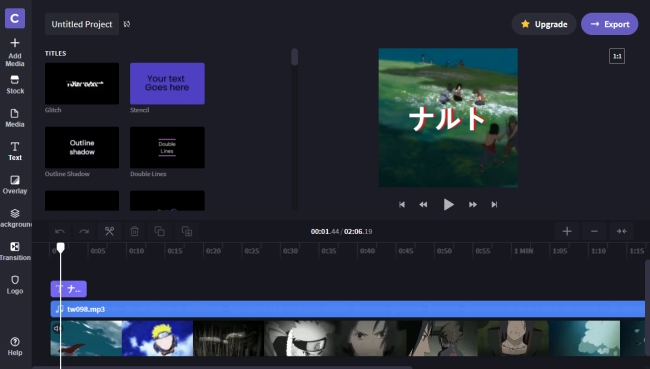
- プレビューして問題がなければ出力します。
最後に
インスタ動画作り方やインスタ動画編集ソフト・アプリは以上でした。正方形動画のおかげで、モバイルデバイスを回転させる必要がなくなり、最高の視聴体験を得ることができるので、正方形動画(1:1)の方がもっと受け入れやすいです。ソーシャルメディア上でスクエア動画は長方形動画よりもっと多くのいいね、共有、コメントを得ることができます。だからもしInstagramに投稿したいならぜひ上記のソフトを利用してみてくださいね。



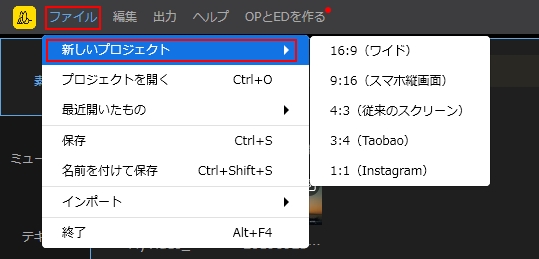
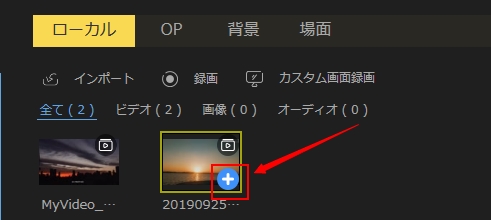
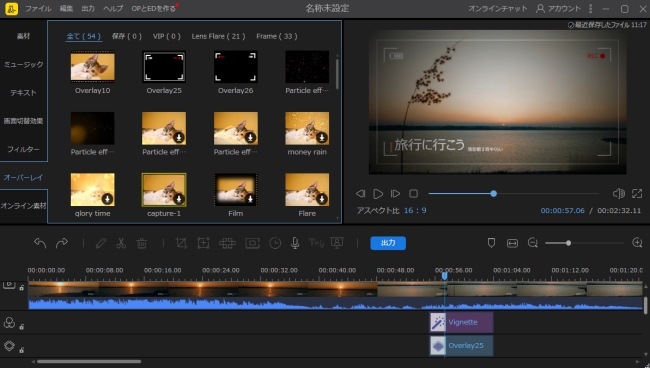
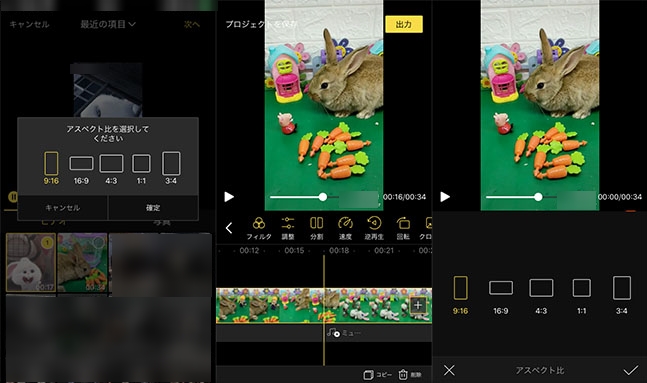
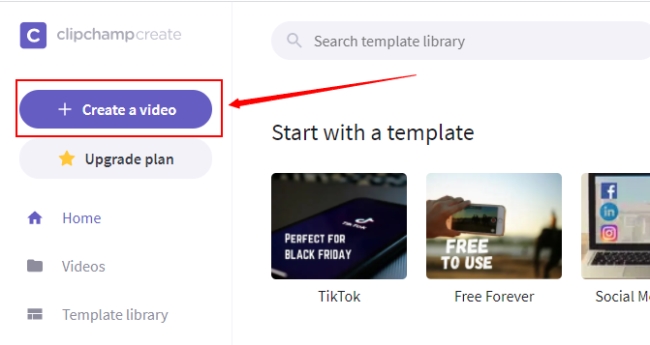
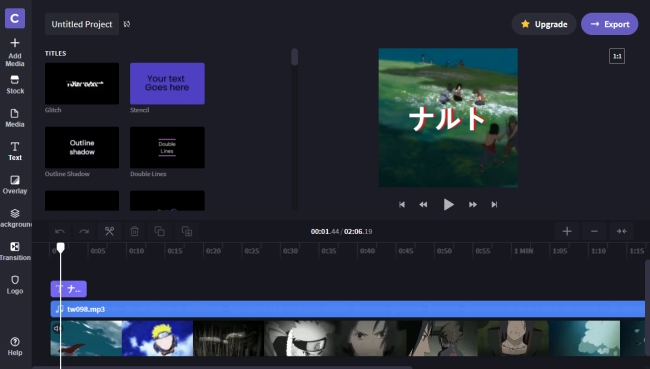
コメントを書く